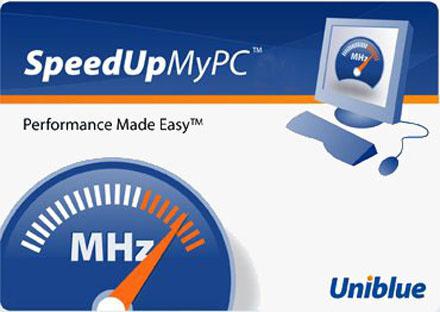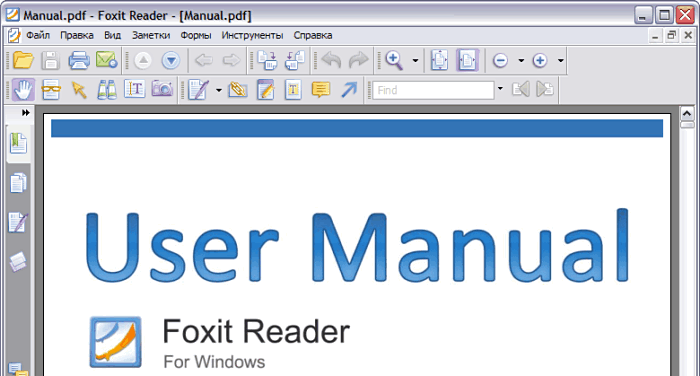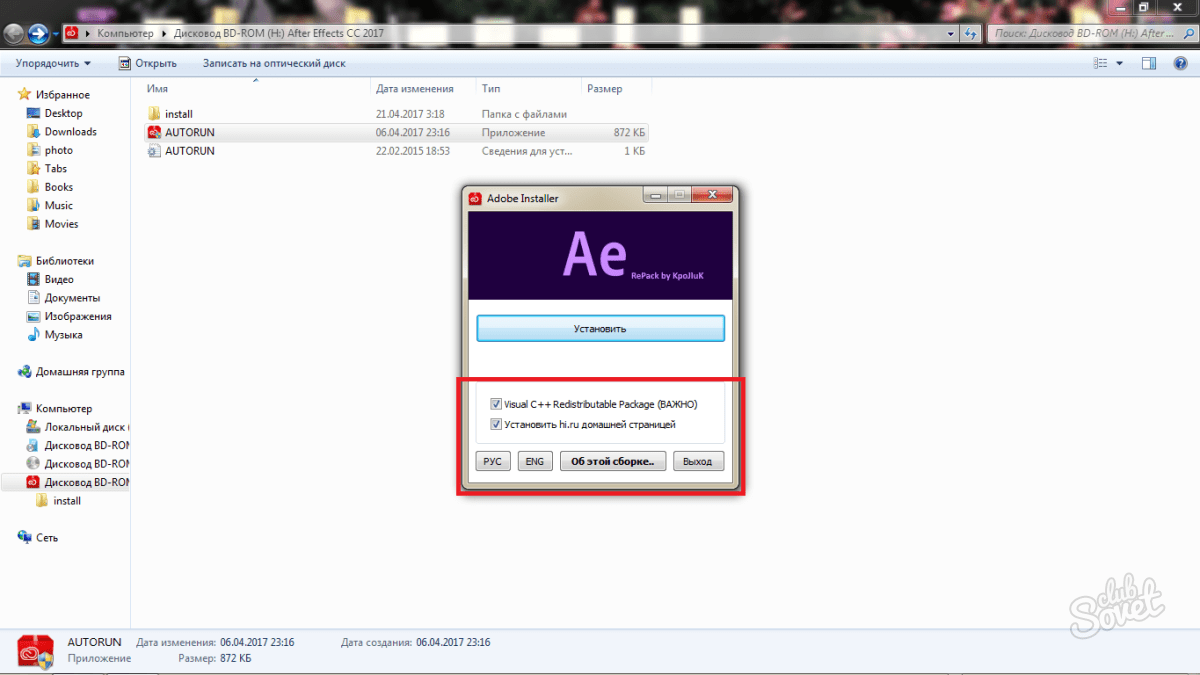Windows-ga asoslangan ish stoli kompyuteri yoki noutbukdan uzoq vaqt foydalanishdan keyin foydalanuvchilar kompyuter juda sekin va sekin ishlaydigan holatga duch kelishlari mumkin. Kompyuterning tormozlanishiga ko'p sabablar bo'lishi mumkin.
Kompyuterni tormozlash muammosini batafsil hal qilish uchun biz kompyuterning ish faoliyatini oshiradigan usul va usullarni batafsil ko'rib chiqadigan material tayyorladik. Bizning tavsiyalarimizga amal qilish - mumkin oldingi ish faoliyatini tiklash Windows bilan ish stoli kompyuteri yoki noutbuk. Kompyuterning tezligini qaytarib, siz turli xil multimedia o'yin-kulgilaridan, kompyuter o'yinlaridan va ishlashdan bahramand bo'lishingiz mumkin, shu bilan birga kompyuterning tormozlanishi va turli xil sirlarini unutib.
Windows operatsion tizimlarida tizimni tozalash
Windows XP, Vista, 7, 8, 10 operatsion tizimlari o'zlarining ichki tozalash vositalariga ega. Bunday tozalash vositalarining asosiy kamchiligi shundaki, ular faqat axlatni tozalang, tizim o'zi yaratadigan va baribir hammasi emas.
Tugatish uchun tizimni to'liq tozalash OS va ko'plab dasturlar tozalanadigan axlatdan, siz uchinchi tomon dasturlaridan foydalanishingiz kerak. Eng yaxshi tozalash dasturlaridan biri bu Tozalovchi. Ushbu yordam dasturi Piriform LTD tomonidan chiqarilgan.
Yordamchi dastur bepul va yuklab olinadi Tozalovchi kompyuterda, www.piriform.com rasmiy veb-saytiga o'ting. Foydali dastur birinchi yilga to'g'ri kelmaydi reytingda birinchi kabi taniqli Internet nashrlari Vasiy, Kompyuter dunyosi, CHIP Onlayn va boshqalar. Yordamchi dastur Windows XP, Vista, 7, 8, 10. operatsion tizimlarida ishlaydi. O'rnatgandan so'ng, yordam dasturini Windows 7-da ishga tushiramiz.
Tozalash tizimini tozalash uchun oynaning pastki qismida joylashgan Analiz tugmasidan foydalaning.
Rasmda tizim qancha axlat topilganligi ko'rsatilgan. Foydalanuvchi papkalarni ochganda yoki papkalarni nusxalashda bu Explorer tarixi. Bu shuningdek brauzer tarixi va yordam dasturlari tomonidan yaratilgan turli xil axlatlar.
Tahlildan keyin axlatni olib tashlangyordam dasturini tozalash tugmasini bosing.

Bunday sodda usul bilan siz tizim va uning dasturlarining tezligini oshirishingiz mumkin. Yordamchi dastur shu bilan tugamaydi. Dastur, shuningdek, qanday qilishni biladi ro'yxatga olish kitobining keraksiz filiallarini o'chirib tashlangturli xil dasturlar tomonidan yaratilgan. Ushbu imkoniyatdan foydalanish uchun biz yorliqni ochishimiz kerak Ro'yxatdan o'tish kitobi"Va oldingi misolga o'xshash holda" Muammolarni qidirish "tugmasini bosing.

Qidiruvdan so'ng, "Tuzatish" tugmachasini bosing va shu bilan keraksiz ro'yxatga olish yozuvlarini o'chirib tashlang.

Yordamchi dasturning funktsional imkoniyatlari bu bilan cheklanmaydi, lekin uning qamrovi maqola mavzusiga to'g'ri kelmaydi, shuning uchun biz bundan keyin ham davom etamiz. Tizimni va ro'yxatga olish kitobini tozalashni tugatgandan so'ng, hal qilish vaqti keldi defragmentatsiya, uni quyidagi misollarda ko'rib chiqamiz.
Windows operatsion tizimlarida defragmentatsiya
Windows XP, Vista operatsion tizimlari, shuningdek yangi Windows 7, 8, 10, defragmentatsiyani amalga oshirishga imkon beradigan o'zlarining ichki vositalariga ega. Windows XP, Vista, 7, 8, 10-da o'rnatilgan defragmentatorning yagona kamchiligi bu ish tezligi va zaif funksionallik.
Shuning uchun, uchinchi tomon dasturchilaridan defragmentatordan foydalanish yaxshiroqdir. Bugungi kunda eng yaxshi defragmentator - bu bepul yordam dasturi Defraggler. Yordamchi dastur Defraggler kabi bir xil kompaniya tomonidan ishlab chiqilgan Tozalovchi Piriform LTD. Yuklab oling Defraggler Kompyuter papkasini CCleaner kabi rasmiy veb-sayti www.piriform.com-dan olish mumkin.
Defraggler-ni o'rnatish juda oddiy va bir necha marta bosish bilan pastga tushadi, shuning uchun har qanday kompyuter foydalanuvchisi uni boshqarishi mumkin. Tashqari Defraggler, yana ko'plab yuqori sifatli defragmentatorlar mavjud, ammo bizning tanlovimiz unga tushdi, chunki u boshqa muammoni hal qilishga yordam beradi, buning natijasida sizning kompyuteringiz sekinlashishi va sekinlashishi mumkin.
Defraggler XP-dan Windows 10-ga qadar barcha tegishli Windows operatsion tizimlari bilan ishlaydi. Shuning uchun uni istalgan Windows-ga o'rnatishingiz va ishga tushirishingiz mumkin. Bizning holatda, biz ishga tushirdik Defraggler Windows 7-da.

Defragmentatsiyani boshlash uchun oynaning pastki qismidagi Defragment tugmasini bosing. Ushbu tugmachaning yonida defragmentatsiya zarurati uchun disk tahlilini boshlash mumkin bo'lgan tugma mavjud. Defragmentatsiya boshlangandan so'ng, uni disk xaritasida ko'rish mumkin.
Ushbu jarayon uzoq vaqt talab qilishi mumkin va diskning o'lchamiga va diskning parchalanish darajasiga bog'liq.

Yordamchi dastur Defraggler Bu butun diskni, shuningdek bitta papkani va fayllarni defragmentatsiya qilishi mumkin. Bu erda uning funktsionalligi shu bilan tugamaydi. Bundan tashqari, yordam dasturi:
- Tez defragmentatsiyani bajaring;
- Dastur ishini belgilangan tartibda bajarish;
- Defragmentatsiya qilinmagan bo'sh joy;
- Defragmentatsiyadan keyin kompyuterni o'chiring;
- Ro'yxatdan o'tish defragmentatsiyasini bajaring.
Ta'riflangan barcha funktsiyalardan ikkinchisi eng muhimdir. Foydalanish registrni defragmentatsiyasi, shuningdek, ish stoli kompyuteringiz yoki noutbukingizning ish faoliyatini oshirishingiz mumkin. Ushbu funktsiyadan foydalanish uchun “ Sozlamalar»Va faollashtiring shaxsiy kompyuterni ishga tushirishda ro'yxatga olish kitobini defragmentatsiya qilishrasmda ko'rsatilganidek.

Ushbu imkoniyatni yoqib, tizimni ishga tushirishda kompyuteringizda Defraggler registrni defragmentatsiya qiladi:

Endi biz ilgari aytib o'tgan dasturning xususiyatlari haqida gapiraylik. Defraggler sizning qattiq diskingiz holatini, ya'ni S.M.A.R.T-ni ko'rishi mumkin.
S.M.A.R.T. bu qattiq diskning holatini aniqlay oladigan ichki tartib. Yorliqqa o'tamiz " Ahvoli».

Yuqoridagi rasmda yaxshi qattiq diskning parametrlari ko'rsatilgan. Quyidagi rasm bilan qattiq disk ko'rsatilgan singan tarmoqlar:

Agar sizda xuddi shunday vaziyat bo'lsa, tizimni tormozlashda aybdor vinchester. Shu asosda, vinchesterni yangisi bilan almashtirish kerak.. Bundan tashqari, ushbu holatda qattiq disk uzoq davom etmaydi va siz to'satdan juda muhim ma'lumotlarni yo'qotishingiz mumkin. Ehtimol, hammasi.
Misol shuni ko'rsatadiki, bilan Defraggler qila oladi:
- Diskni defragmentatsiyasi uzoq yoki tezdir;
- Ro'yxatdan o'tish kitobini defragmentatsiya qilish
- Qattiq diskning holatini tekshiring.
Shuni ham ta'kidlash kerakki, agar sizning kompyuteringizda SDD drayveri o'rnatilgan bo'lsa, uni defragmentatsiya qilmang, chunki bu uning xizmat muddatini qisqartirishi mumkin.
Operativ xotira muammolarini hal qilish
Ko'pincha kompyuterni tormozlash va muzlatish aybdori hisoblanadi operativ xotira. Windows 7 dan Windows 10 gacha bo'lgan operatsion tizimlarda o'rnatilgan xotirani tekshirish vositalari mavjud. Masalan, Windows 10-da xatolarni RAM tekshirish uchun vositani ishga tushiramiz. Buning uchun birinchi o'ntalikdan qidiruvdan foydalaning va " Xotirani tekshirgich».

Endi topilgan yordam dasturini ishga tushiring.

Ochilgan oynada birinchi elementni tanlang, shundan so'ng kompyuter qayta boshlanadi va operativ xotira diagnostikasi boshlanadi.

Uzoq tekshiruvdan so'ng kompyuter ishga tushadi va foydalanuvchiga tekshirish natijasi beriladi. Agar test natijasi salbiy bo'lsa, bu RAMni yangisi bilan almashtirish kerakligini anglatadi.
Eski operatsion tizimlarda, masalan, Windows XP-da, o'rnatilgan xotirani tekshirish mavjud emas. Shunga ko'ra Windows XP-da xotirani tekshirish kerak uchinchi tomon dasturlaridan foydalaning. Eng mashhur yordam dasturlaridan biri operativ xotira tekshiruvini amalga oshirishi mumkin Memtest86.
ReadyBoost bilan tezlashtiring
Ba'zida hatto kompyuterdagi tormozlanish va yorilishlarni bartaraf etish uchun qilingan barcha harakatlar to'g'ri yordam bermaydi. Buning sababi sizning kompyuteringizda zaif apparat. Ushbu muammoni OTda hal qilish uchun Windows 7 dan boshlab Windows 10 ga qadar foydalanuvchi ushbu texnologiyadan foydalanish imkoniyatiga ega Readyboost.
Texnologiyaning mohiyati Readyboost foydalanish uchun tezkor USB drayvlar ma'lumotlarni keshlash uchun. Ya'ni, foydalanish Readyboostqila olasiz standart almashtirish faylini almashtiring vintda, tezkor USB flesh haydovchiga.
Masalan, biz Windows 10-ga ega kompyuter va interfeysli USB flesh-diskidan foydalanamiz USB 3.0. Siz nima uchun shunday deb so'raysiz USB 3.0 Javob oddiy, bu interfeys juda tez va bizning vazifamizga eng mos keladi. USB flesh-diskini kompyuterga joylashtiring va unga o'ting xususiyatlari tabga " Readyboost».

Endi bizning tizimimizni yuqoridagi rasmda ko'rsatilgandek tezlashtirish uchun oynadagi elementni tanlang va Ilova tugmasini bosing. Bu Windows 7 va 8 da bir xil o'rnatish.
Ushbu harakatlardan so'ng, tizim sezilarli darajada tezlashishi kerak, dasturlarning uzoq boshlanishi va tormozlash yo'qolishi kerak.
Agar siz tasvirlangan texnologiyani yoqmoqchi bo'lsangiz Windows XPkeyin uchinchi tomon dasturidan foydalaning eBoostr.
Ish stolini yoki noutbukni tezlashtirish va tormozlarni olib tashlashning boshqa usullari
Agar yuqoridagi misollar yordam bermagan bo'lsa, unda quyidagi usullar tormoz va sirpanish muammosini hal qilishga yordam beradi:
- Antivirus dasturini o'zgartiring;
- Vizual effektlarni o'chirish;
- Keraksiz xizmatlarni to'xtatish;
- Operatsion tizimni qayta o'rnatish;
- Etti marta o'nlab yangilang.
Agar sizning kompyuteringizda yoki noutbukingizda yaxshi antivirus dasturi o'rnatilgan bo'lsa, zamonaviy kompyuterda siz juda yaxshi himoyalangansiz va bu tizim tezligiga ta'sir qilmaydi. Ammo agar sizda zaif noutbuk yoki ish stoli kompyuteringiz bo'lsa, qanday qilib bu sezilarli bo'ladi antivirus tizimni sekinlashtira boshladi.
Buni tuzatish uchun Panda Security SL antivirusni ishlab chiqdi. Panda bulutli antivirus, bu deyarli zaif kompyuter tizimining resurslarini isrof qilmaydi. Ushbu antivirusning siri shundaki, hamma narsa unda murakkab operatsiyalar bulutda amalga oshiriladi.
Antivirusga qo'shimcha ravishda, zaif noutbuk yoki ish stoli kompyuterining ishlashiga ta'sir qilishi mumkin oS vizual effektlari. Vista-dan boshlab Windows sizning kompyuteringizni sekinlashtiradigan turli xil vizual effektlardan foydalanadi. Vizual effektlarni o'chirish uchun, masalan, Windows 10-da, tizim xususiyatlariga o'tishingiz kerak. Buning uchun dasturda Yugur "sysdm.cpl" buyrug'ini yozamiz.

Tizim xususiyatlariga o'ting, yorliqni oching " Ixtiyoriy". Matn blokining ishlashida "Sozlamalar" tugmachasini bosing.

Sizning oldingizda deraza ochilishi kerak, siz buni qila olasiz vizual effektlarni o'chirish va yoqish Windows 10-da.

Xuddi shu tarzda, vizual effektlar Windows 7 va 8-da sozlangan. Agar biz Windows XP haqida gapiradigan bo'lsak, unda vizual effektlarni o'chirib qo'yish mantiqiy emas, chunki ular allaqachon ozgina resurslarni iste'mol qilishadi.
Xizmatlarning uzilishi bilan ehtiyot bo'lish kerak, chunki bu operatsion tizimning noto'g'ri ishlashiga olib kelishi mumkin. Keraksiz xizmatlarni to'xtatish uchun, masalan, Windows 7-da, siz xizmatlar uchun javobgar bo'lgan biriktirish bo'limiga o'tishingiz kerak. Buning uchun dasturda Yugur ning "services.msc" buyrug'ini kiritamiz. Amalga oshirilgandan so'ng, ulanish oynasi ochiladi Xizmatlar».

Ushbu ulanishda siz har qanday xizmatni o'chirib qo'yishingiz mumkin. Keraksiz xizmatni o'chirishdan oldin ushbu xizmatni o'chirib qo'yish tizim uchun mutlaqo xavfsiz ekanligiga ishonch hosil qiling. Masalan, siz “ Bosma menejeri”Agar sizning kompyuteringiz printerdan foydalanmasa.
Boshqa usul tizimni to'liq tiklash. Windows-ni qayta o'rnatganingizdan so'ng, darhol noutbukingiz yoki barchasi tezkor ekanligini sezasiz. Buning sababi shundan iboratki, OS yangi va u toza ro'yxatga olish kitobi va axlat yo'q. Ko'pgina hollarda, OSni qayta o'rnatish noutbuk yoki ish stoli kompyuterini jonlantirishga va tormozlardan xalos bo'lishga yordam beradi.
Qayta o'rnatishga qo'shimcha ravishda, etti foydalanuvchi tizimni Windows 7-ga yangilaydi va shundan so'ng u asta-sekin ishlaydi. Tizimning sekin ishlashi yangilanishlarni tarqatish usuli va apparat vositalari bilan bog'liq. Birinchi holda, sekin ishlash P2P tarmog'ida yangilanishni etkazib berishning yangi turi bilan bog'liq. Ya'ni yangilanishlar foydalanuvchi tomonidan foydalanuvchiga o'tadi. Ikkinchi holda, sekin ish eski temir bilan bog'liq. Bunday holda, faqat tarkibiy qismlarni yangilash yoki yangi noutbuk sotib olish yordam beradi.
Xulosa qilish uchun
Umid qilamizki, maqolada keltirilgan barcha materiallar bizning o'quvchilarimizga yordam beradi va sizda nima uchun kompyuter sekinlasha boshlaganligi yoki noutbuk yoki monoblok muzlatishni boshlaganligi haqida savollaringiz bo'lmaydi. Men ham o'quvchilarimizga bir nechta maslahatlar bermoqchiman.
Agar sizning tormozlaringiz va tizimingiz muzlashi ketmasa, unda ehtimol sizning muammoingiz zararli dasturdir. Bunday holda, siz viruslarni to'liq tizimli tekshirishni amalga oshirib, ularni topilgan papkadan olib tashlashingiz kerak.
Bunga qo'shimcha ravishda, agar siz Windows XP-ga ega shaxsiy kompyuteringiz egasi bo'lsangiz, unda siz OSni xavfsizroq deb o'zgartirish haqida o'ylashingiz kerak. XP-ni qo'llab-quvvatlash muddati tugadi va yangi antiviruslar uni uzoq vaqt davomida qo'llab-quvvatlamaydi. Bu shuni anglatadiki, tizim juda xavflidir va agar siz bunday tizimga Internetga kirishni bersangiz, viruslar tufayli haqiqiy muammolarga duch kelishingiz mumkin. Viruslar tufayli siz ikkala tizim tormozlari va o'g'irlanishlarga duch kelishingiz mumkin va shaxsiy ma'lumotlarga zarar etkazasiz.
Tegishli videolar
Ko'pchilik, Windows operatsion tizimi o'rnatilgan kompyuter, bir muncha vaqt o'tgach, yomonroq va yomonroq ishlay boshlaganini payqashdi. Va ishga tushirishda ro'yxatdan o'tmoqchi bo'lgan dasturlarni o'rnatmasangiz ham, kompyuter hali ham sekinlashadi. Agar siz buni kompyuteringizda ham payqagan bo'lsangiz, unda ushbu maqola nima ekanligini tushunishga yordam beradi. Axir, aslida, sekin ishlash uchun juda ko'p sabablar bo'lishi mumkin. Men yuklash paytida va ish paytida kompyuterni sezilarli darajada tezlashtirishga yordam beradigan 11 usulni ko'rsataman.
Talab qilingan ilovalarni toping
Kompyuter sekin ishlaydi, chunki dasturlardan biri juda ko'p mavjud resurslardan foydalanadi. Jarayonlardan biri protsessor resurslarining 99 foizigacha ishlatishi mumkin. Yoki dastur xotira etishmovchiligini boshdan kechirishi va katta hajmdagi operativ xotirani ishlatishi mumkin, bu esa kompyuterga sahifa fayliga kirishga olib keladi. Ilova ko'p sonli o'qish va yozish operatsiyalariga ega bo'lgan qattiq diskni egallashi mumkin, buning natijasida butun disk quyi tizimi muammolarga duch keladi va kompyuter "sekinlashadi" deb nomlanadi.
Kompyuterning qaysi biri sekin ishlayotganida "qiyinchilik" ekanligini bilish uchun vazifalar menejerini oching. Buning uchun vazifalar panelidagi sichqonchaning o'ng tugmachasini bosing va variantni tanlang Vazifa menejeri yoki klaviatura yorlig'ini bosing Ctrl + Shift + Qochish. Windows 8, 8.1 va 10 operatsion tizimlarida yangilangan Vazifa menejeri mavjud bo'lib, unda ko'plab manbalardan foydalanadigan turli xil ranglarda ilovalarni ta'kidlaydigan zamonaviylashtirilgan interfeys mavjud. Ustunlarga navbatma-navbat bosing CPU, Xotira va Haydashhar safar dasturlarni pasayish tartibida tartiblash orqali. Uch marta har birida siz ro'yxatning yuqori qismida eng ko'p resurslardan foydalanadigan ilovalarni ko'rasiz. Bu ushbu dasturga yoki bir nechta dasturlarga deyarli barcha resurslarni bergan kompyuterning sekin ishlashi uchun sababdir.
Vazifa menejeri
Agar biron bir dastur juda ko'p resurslardan foydalansa, uni yopishingiz mumkin. Buning uchun tegishli qatorni tanlang va sichqonchaning o'ng tugmachasini bosing. Kontekst menyusida tanlang Vazifani olib tashlash.

Tizim tepsisindeki dasturlarni yoping
Ba'zida juda ko'p dasturlar vazifalar panelidagi tizim tepsisiga osib qo'yilgan. Tizim ishga tushganda, ushbu dasturlar ko'pincha fonda ishlaydi. Tovoqdagi barcha dasturlarni ko'rishni istasangiz, vazifalar panelining chap tomonidagi yuqoriga yo'naltirilgan belgini bosing.
 Tizim tepsisi
Tizim tepsisi
Ilovaga kerak bo'lmagan holatlarda, uning belgisiga o'ng tugmachani bosing va uning ishini tugating. Ushbu operatsiya ko'proq manbalarni bo'shatadi.
Dasturni ishga tushirishda o'chiring
Ishga tushirishda foydalanilmagan dasturlarni o'chirib qo'ysangiz, katta miqdordagi resurslarni tejashga erishish mumkin. Ehtimol, bu kompyuterni yuklash jarayonini tezlashtirishning eng yaxshi usullaridan biri.
Windows 8, 8.1 va 10 operatsion tizimlarida Task Manager-ga avtomatik yuklash menejeri o'rnatilgan. Yuqorida tavsiflanganidek, Vazifa menejerini oching. Yorliqni bosing va sizga kerak bo'lmagan dasturlarni ishga tushirishni o'chiring. Siz bosish orqali ilovalarni o'chirib qo'yishingiz mumkin O'chirishyoki kontekst menyusiga qo'ng'iroq qilish va tanlash orqali O'chirish.
Windows 7-da boshlang'ich menejeri tezkor kirishning bir qismidir. Tizim konfiguratsiyasi, oynani chaqirish orqali ochilishi mumkin Yugur va u erda yozgan msconfig.
Vizual effektlarni o'chirib qo'ying
Windows bir nechta vizual effektlardan foydalanadi, bu esa "zaif" kompyuterning ishini sezilarli darajada sekinlashtirishi mumkin.
Vizual effektlar uchun tugmalar birikmasini bosing Windows tugmachasi + X yoki tugmachani o'ng tugmasini bosing BOSHLASH va tanlang Tizim. Keyin, havolani bosing. Qo'shimcha tizim parametrlari, va keyin ochilgan oynada tugmachani bosing Parametrlar bo'limda Ishlash. Elementni tanlang Eng yaxshi ishlashni ta'minlang. barcha vizual effektlarni o'chirib qo'yadigan yaxshiroq ishlash uchun. Yoki ularning ba'zilarini o'chirib, effektlarni sinab ko'ring. Masalan, tasdiqlash katakchalarini faqat quyidagicha yoqing Soyalarni ish stolida piktogramma bilan va Ekran shriftlaridagi nosimmetrikliklar.
 Vizual effektlar
Vizual effektlar
Brauzerni tezroq qilish
Agar siz kompyuterda o'tirganingizda boshqa dasturlarga qaraganda tez-tez veb-brauzerdan foydalansangiz, ehtimol sizda ko'plab qo'shimcha plaginlar va kengaytmalar mavjud bo'lib, ular veb-brauzerni sekinlashtirishi mumkin.
O'rnatilgan kengaytmalar va qo'shimchalarni veb-brauzeringiz uchun tahlil qiling va kerak bo'lmaganlarini olib tashlashga qaror qiling.
 Kengaytmalar va qo'shimchalar
Kengaytmalar va qo'shimchalar
Zararli dasturlarni tekshiring
Kompyuterni viruslar, troyanlar, qurtlar va boshqa zararli dasturlarning mavjudligini tekshirishga arziydi. Orqa fonda ishlaydigan virus katta miqdordagi resurslarni iste'mol qilishi va shu bilan kompyuterni sekinlashtirishi mumkin. Hatto veb-brauzerning reklama oynasini ochish sekinlashadi. Agar sizda antivirus o'rnatilgan bo'lsa, bepul antivirus brauzerini yuklab oling va butun kompyuteringizni skanerlang. Ushbu maqsadlar uchun Kasperskiy xavfsizlik tekshiruvi yoki Dr.Web CureIt juda mos keladi.
Xavfsizligingiz uchun maqolani o'qishni maslahat beraman Windows 10 uchun eng yaxshi antivirus nima?
Diskda ko'proq joy bo'shating
Agar sizning qattiq diskingiz deyarli to'lgan bo'lsa, unda bu odatda kompyuterning sekin ishlashi uchun sababdir. Men sizga mantiqiy drayverlarni butunlay nolga to'ldirmaslikni maslahat beraman, lekin har bir qismda har doim 2-4 Gb bo'sh joy qoldiring. Qattiq diskda qo'shimcha joy bo'shatish uchun ko'rsatmalarga amal qiling: Windows-da qattiq diskda joy bo'shatishning 7 usuli. Agar disk hali ham sizning aralashuvisiz oxirigacha to'ldirilgan bo'lsa, unda nima uchun paydo bo'lishini va qaysi dastur bo'sh joy egallashini izlash kerak. Yuqorida aytib o'tilganidek, Vazifa menejeri muammoni hal qilish dasturini kuzatishga yordam beradi.
 Diskni tozalash
Diskni tozalash
Qattiq diskni defragmentatsiya qiling
Qattiq diskni defragmentatsiya qilish Windows-ning zamonaviy versiyalarida haqiqatan ham favqulodda ehtiyoj emas. Windows 7 va undan yuqori operatsion tizim fonda qattiq disklarni avtomatik ravishda defragment qiladi. Qattiq holatda ishlaydigan drayverlarga an'anaviy defragmentatsiya umuman kerak emas. Windows-ning zamonaviy versiyalari ularni optimallashtiradi, ammo endi bu jarayonni defragmentatsiya deb nomlash mumkin emas.
Ammo agar siz hali ham qattiq diskni defragment qilishni xohlasangiz, avval diskni tahlil qilishni maslahat beraman, shundan so'ng diskni defragment qilish-qilmaslik to'g'risida qaror qabul qilasiz. Defragmentatsiya jarayoni odatda uning imkoniyatiga qarab bir necha soatdan ikki kungacha davom etadi.
 Diskni defragmentator
Diskni defragmentator
Ishlatilmagan dasturlarni yo'q qiling
Ochiq Boshqaruv paneli, o'rnatilgan dasturlarning ro'yxatini toping va foydalanmayotganlarni olib tashlang. Bu kompyuterni tezlashtirishga yordam beradi, chunki dasturlar fon jarayonlarini, ishga tushirish yozuvlarini, tizim xizmatlarini, kontekst menyusining elementlarini va boshqalarni o'z ichiga olishi mumkin. Bundan tashqari, tizimning xavfsizligi umuman foyda keltiradi. Masalan, agar kerak bo'lmasa, biz nima uchun Java to'plamini o'rnatishimiz kerak? Va bu xavfsizlik tizimidagi qo'shimcha bo'shliq. Shuning uchun, sizga o'rnatilgan dasturlarning ro'yxatini tozalashni maslahat beraman va kompyuteringizga o'rnatgan narsalaringizga ehtiyot bo'lishni davom eting.
 Dasturlarni o'chiring
Dasturlarni o'chiring
O'zgartirish faylini ko'paytiring
Windows operatsion tizimining o'zi peyjing faylining hajmini va u saqlanadigan qattiq diskni aniqlaydi. Odatda bu operatsion tizim drayveridir. Bu holda almashtirish fayli, qoida tariqasida, kompyuterdagi o'rnatilgan RAM hajmiga tengdir. Yaxshiroq ishlashi uchun, men sizga hech bo'lmaganda pleer faylining hajmini ikki baravar oshirishni maslahat beraman. Bundan tashqari, almashtirish faylini tizim mantiqiy qismidan, agar mavjud bo'lsa, boshqa bo'limga o'tkazishingizni maslahat beraman.
Masalan, agar menda tizimda 4 Gb tezkor xotira o'rnatilgan bo'lsa, operatsion tizim C: drayverida joylashgan, keyin men faylni E: drayveriga tarqatdim va o'lchamini 8192 MB ga o'rnatdim. S drayveri uchun: tanlangan variant O'zgartirish fayli yo'q.
 Faylni almashtirish
Faylni almashtirish
Kompyuterning zavod sozlamalari / Windows-ni qayta o'rnatish
Agar yuqorida keltirilgan barcha maslahatlar kompyuterning sekin ishlashi muammosini hal qilmasa, unda Windows-ni xuddi avval o'rnatilgan kabi qayta o'rnatishga harakat qilishingiz kerak.
Windows 8, 8.1 va 10-ning zamonaviy versiyalarida bu operatsiya deyiladi Kompyuterni asl holatiga qaytaring. Endi operatsion tizim bilan o'rnatish diskini qidirishingiz va tizimni undan qayta o'rnatishingiz shart emas. Buni tugmani bosish bilan qilishingiz mumkin - Boshlang. Bunday holda, agar ular mavjud bo'lsa, shaxsiy fayllaringizni operatsion tizim bilan birga diskda saqlash imkoniga ega bo'lasiz.
 Windows-ni tiklash
Windows-ni tiklash
Ushbu barcha maslahatlarga amal qilgan holda, sizning kompyuteringiz qanchalik tez ishlashi sizni hayratda qoldiradi. Ammo, agar sizning kompyuteringizning ishlashi sizni tezlikda yoqtirmasa, uning tarkibiy qismlarini yangilash yoki butunlay almashtirish haqida o'ylash vaqti keldi.
Kompyuterlar bizning hayotimizga shu qadar mustahkam o'rnashganki, zamonaviy odam endi ularsiz qanday qilib qilishni tasavvur qila olmaydi. Kompyuterning har bir foydalanuvchisi ba'zida turli xil muammolarga duch keladi. Ularning eng keng tarqalgani, vaqt o'tishi bilan kompyuter sekinlasha boshlaganda.
Asosiy sabablar va nima qilish kerak
Vaqt o'tishi bilan kompyuter juda sekinlasha boshlaganining sabablari va ba'zida ularni aniqlash va yo'q qilish juda qiyin bo'lib tuyuladi. Axir, temir kuchli ko'rinadi va boshida hamma narsa yaxshi edi. Ammo xafa bo'lmang. Ish paytida nosozliklar kuzatiladigan va ko'pincha foydalanuvchi uni mustaqil ravishda tuzatadigan muammoni toping.
Kompyuter juda sekin ishlashining asosiy sabablarini ko'rib chiqing:
- ko'p miqdordagi chang to'planishi;
- viruslar
- ishga tushirishda qo'shimcha dasturlar;
- almashtirish faylining noto'g'ri konfiguratsiyasi;
- qattiq diskda bo'sh joy etarli emas;
- fayl parchasi;
- keraksiz effektlar kiritilgan va noto'g'ri OS sozlamalari;
- noto'g'ri ishlaydigan ilovalar.
Kompyuterning sekin ishlashiga olib keladigan muammolar soni juda ko'p ekanligi darhol ayon bo'ladi. Keling, batafsilroq ko'rib chiqamiz va savolga javob berishga harakat qilamiz: "Kompyuter juda sekin ishladi, nima qilishim kerak?" Har bir vaziyat uchun.
Chang tufayli sekinlashadi
Chang har qanday kompyuterda to'planib, haddan tashqari qizib ketishiga olib keladi. Haqiqat shundaki, tizimning ba'zi tarkibiy qismlari ish paytida juda ko'p issiqlik chiqaradi va korpusning ichki bo'shlig'ining ifloslanishi uning normal olib tashlanishiga xalaqit beradi.

Ko'pincha qizib ketishga moyil bo'lgan kompyuterning asosiy qismlari:
- protsessor
- shimoliy va janubiy ko'prik;
- video adapter.
Ayniqsa tez-tez, haddan tashqari issiqlik bir necha yil oldin chiqarilgan kompyuterlardan foydalanuvchilar bo'lishi mumkin. Harorat kritik qiymatlarga yetganda, tizim avtomatik ravishda ish faoliyatini pasaytiradi va kompyuter sekinlashadi. Ba'zi hollarda vaziyat hatto qismlarning ishdan chiqishiga ham olib kelishi mumkin.
Vaziyatni tozalash kompyuterni tozalashga yordam beradi. Ushbu protsedura kamida bir marta va tercihen yilda ikki marta amalga oshirilishi kerak.. Uyingizda statsionar va mobil kompyuterlarni tozalashingiz mumkin. To'g'ri, yig'ish va demontaj qilishda noutbuk egalari biroz ko'proq ko'nikmaga muhtoj bo'ladi va birinchi marta bu operatsiya tajribali mutaxassis yordamida eng yaxshisidir.
Kompyuteringizni changdan tozalash tartibini ko'rib chiqing:

Shundan so'ng, siz quvvat simini qayta ulashingiz va qurilmaning ishlashini tekshirishingiz mumkin. Aksariyat hollarda muammo hal qilinadi.
Virusni yo'q qilish
Kompyuter virusi tizimga zarar etkazishi, kredit karta raqamlari kabi muhim ma'lumotlarni o'g'irlashi va boshqa nosozliklar keltirib chiqarishi mumkin. Eng yomon tomoni shundaki, foydalanuvchi ko'pincha infektsiya haqida bilmaydi, chunki antivirusni o'rnatgandan so'ng zararli dastur uni himoya qilmaydi.

Muhim! Siz har doim esda tutishingiz kerakki, biron bir antivirus echimi viruslarga qarshi 100% kafolat berolmaydi. Profilaktika maqsadida vaqti-vaqti bilan boshqa ishlab chiqaruvchilarning yordam dasturlari bilan tekshirish tavsiya etiladi.
Virusning kirib borishini ko'rsatadigan eng keng tarqalgan alomatlar bu erda:
- muzlash
- sekin ish;
- fayllar yoki papkalarni o'chirishning mumkin emasligi;
- turli xil xato xabarlarini chiqarish;
- yangi fayllarning tasodifiy ko'rinishi;
- keraksiz va g'alati reklama paydo bo'lishi;
- vazifalar menejeri yoki ro'yxatga olish kitobi muharririni ishga tushirishda muammolar;
Hech bo'lmaganda ba'zi alomatlar paydo bo'lsa, avval tizimni ixtisoslashtirilgan yordam dasturlari yordamida tekshirish tavsiya etiladi va agar u zararli dasturni topsa, uni olib tashlang.
Tizimni shubhali viruslar mavjudligini tekshirish uchun ishlatilishi kerak bo'lgan yordamchi dasturlar:
- cureIT nomi bilan Dr.Web mahsuloti;
- kasperskiy laboratoriyasidan yechim - Kasperskiy virusini yo'q qilish vositasi.
Ushbu dasturlar turli xil kompyuter zararkunandalarini aniqlashda eng yaxshi natijalarni ko'rsatdi.
Boshlang'ich dasturlar
Windows-ni qayta o'rnatgandan so'ng, tizim avtomatik ravishda faqat eng kerakli xizmatlarni ishga tushiradi. Vaqt o'tishi bilan, ilovalarni o'rnatayotganda, ularning ba'zilari ishga tushirishda ro'yxatga olinadi va operativ xotirani oladi. Bu tizimning umumiy ishlashi pasayishiga olib keladi.
Video: nima uchun u sekinlashadi
Ishga tushirishni boshqarish
Ishga tushirishni boshqarish uchun yordamchi dasturlar sizga qaysi dasturlar avtomatik ravishda ishga tushishini aniqlashga va keraksizlarini o'chirib qo'yishga imkon beradi. Bu foydalanuvchiga samaradorlikni oshirish uchun tizimni sozlash imkonini beradi.
Dasturlarning avtomatik ishga tushirilishini boshqarish uchun barcha ilovalarni ikki toifaga bo'lish mumkin:
- operatsion tizimga o'rnatilgan;
- alohida yordam dasturlari.
Windows foydalanuvchilari o'rnatilgan MS Config vositasi yordamida avtomatik yuklab olish dasturlarini o'chirib qo'yishlari mumkin.

Uni ishga tushirish uchun siz quyidagi amallarni bajarishingiz kerak bo'ladi:
- win + R tugmalar birikmasini bosing;
- paydo bo'lgan oynada msconfig yozing;
- oK tugmasini bosing.
Ochilgan dasturda "Ishga tushirish" yorlig'ida keraksiz dasturlarni avtomatik ravishda ishga tushirishni o'chirib qo'yishingiz mumkin.
Autorun-ni boshqarish uchun ko'plab tashqi yordam dasturlari mavjud. Ular yanada qulayroq va sizga boshlang'ich elementlarning keng doirasini boshqarishga imkon beradi.

Kompyuterim sekinlashmasligi uchun uni qanday tozalashim mumkin
Ilovalarni o'rnatish va keyinchalik olib tashlash tizimda turli xil axlat paydo bo'lishiga olib keladi. Bu qolgan xizmat fayllari, unutilgan ro'yxatga olish kitobi filiallari va boshqalar bo'lishi mumkin. Bunday "dumlar" tizim ishiga sezilarli ta'sir ko'rsatishi mumkin va vaqti-vaqti bilan olib tashlanishi kerak.

Tozalashni qo'l bilan amalga oshirish mumkin, ammo ko'p vaqt talab etiladi, bundan tashqari, ro'yxatga olish kitobi bilan ishlash ma'lum bilimlarni talab qiladi. Shuning uchun maxsus yordam dasturlaridan foydalanish yaxshiroq, masalan, CCleaner yoki Advanced SystemCare.
Ular sizga keraksiz ilovalarni olib tashlash, ishga tushirish elementlarini o'chirish, shuningdek, ro'yxatdan o'tishni tekshirish va tozalashga imkon beradi. Bu ish faoliyatini sezilarli darajada yaxshilaydi. Ammo changni tozalash haqida unutmang.
RAM va almashtirish faylini sozlash
Kam miqdordagi operativ xotira kompyuterning tezligiga ta'sir qiladi. Tizim operativ xotiraga mos kelmaydigan ma'lumotlar joylashtirilgan almashtirish faylini yaratish uchun qattiq disk maydonidan foydalanishga majbur. To'g'ri sozlash sizga kompyuterning ish faoliyatini oshirishga imkon beradi.

Sahifa fayllari parametrlarini to'g'ri sozlashga yordam beradigan maslahatlarni ko'rib chiqing:
- agar bir nechta drayvlar bo'lsa, almashtirish fayli eng tezkor diskka joylashtirilishi kerak;
- virtual xotira hajmi sobit bo'lishi kerak;
- varaqlash faylining minimal va maksimal hajmi teng bo'lishi kerak;
- virtual xotira hajmi jismoniy RAM hajmidan taxminan 2 baravar ko'p bo'lishi kerak.
Ushbu maslahatlardan foydalanib, maqbul ishlash uchun sahifa faylini sozlashingiz mumkin. Qanday bo'lmasin, oz miqdordagi operativ xotira bilan, eng yaxshi echim qo'shimcha xotira panelini sotib olish yoki kattaroq modullarga allaqachon o'rnatilgan bo'lishi mumkin.
Bo'sh joy yetarli emas.
Aksariyat foydalanuvchilar katta hajmdagi fayllarni saqlashadi va dasturlarni to'g'ridan-to'g'ri tizim diskiga bo'sh joy haqida qayg'urmasdan o'rnatadilar. Ammo tizim normal ishlashi uchun unga kerak. OT doimiy ravishda ushbu sohaga qo'shimcha ma'lumotlarni yozib boradi. Ish uchun odatda tizim diskidagi 10-20% bo'sh joy etarli.

Joyni bo'shatadigan harakatlar:
- savatni muntazam tozalab turish natijasida ko'pincha o'nlab gigabayt keraksiz fayllar to'planib qoladi;
- katta fayllarni, masalan, filmlarni boshqa disklarga saqlash;
- keraksiz dasturlarni olib tashlash va maxsus yordam dasturlari yordamida tizimni tozalash.
Defragmentatsiya
Yozish jarayonini tezlashtirish uchun qattiq diskdagi fayllarning qismlari diskda tasodifiy tartibda saqlanadi. O'qiyotganda, bu boshlarni bir uchidan ikkinchisiga o'tishga majbur qiladi va ish tezligiga salbiy ta'sir qiladi. Defragmentatsiya bu muammoni hal qilishga yordam beradi. Buni ichki vositalar yoki uchinchi tomon yordam dasturlari yordamida amalga oshirish mumkin.

O'rnatilgan yordam dasturi yordamida defragmentatsiyani qanday boshlashni ko'rib chiqaylik.Windows:
- "Mening kompyuterim" ni oching;
- defragment qilish kerak bo'lgan diskni tanlang va kontekst menyusini o'ng tugmasini bosing;
- "Xususiyatlar" bandini bosing va "Xizmat" yorlig'iga o'ting;
- yordam dasturini ishga tushirish uchun "Defragment" tugmasidan foydalaning;
- "Tahlil" tugmasini bosing;
- agar natijalar shuni ko'rsatadiki, 10% dan ko'prog'i parchalanmagan bo'lsa, ta'mirlash jarayonini boshlash uchun Defragment tugmasini bosing.
Maslahat. Defragmentatsiya ko'pincha ko'p vaqtni talab qiladi, shuning uchun uni kompyuter ishlatilmaydigan davrda, masalan, kechasi ishlatish tavsiya etiladi.
Video: Windows 7 optimallashtirish
Vizual effektlar
Zamonaviy OT interfeys dizaynini yaxshilashi mumkin bo'lgan ko'plab effektlar bilan jihozlangan. Shu bilan birga, ular tufayli shaxsiy kompyuterlarga talab ortib bormoqda. Ularni o'chirib qo'yish barcha tizimlarning ish faoliyatini yaxshilashga yordam beradi, ayniqsa bunday echim eski kompyuterlar va zaif noutbuklar egalari uchun javob beradi.
Qayta tiklashni o'chirib qo'ying
Ko'pgina tajribasiz foydalanuvchilar tizimni qaytarish funktsiyasi barcha muammolarni hal qilishiga ishonishadi. Aslida, ular adashishadi. Bu faqat ba'zi hollarda haydovchilar bilan bog'liq muammolar tufayli yordam beradi.
Ko'pincha, kompyuter egalari, tiklashdan so'ng, tizim juda sekinlasha boshlagan yoki boshqa nosozliklar paydo bo'lgan vaziyatga duch kelishadi. Shuning uchun, ishlashni oshirish uchun siz ushbu funktsiyani o'chirib qo'yishingiz mumkin.
Tizimni tiklashni o'chirish tartibini ko'rib chiqing:

Diskdagi sektorlar bilan bog'liq muammolar
Vaqt o'tishi bilan qattiq diskdagi fayllar sektor tomonidan qayd etiladi, ularning ba'zilari ishlamay qolishi mumkin. Tizim haydovchi bilan ishlash paytida yuzaga kelgan xatolarni tuzatish uchun ko'p vaqt sarflashiga to'g'ri keladi. Xususan, ushbu vaziyat uchun mo'ljallangan barcha zamonaviy qattiq disklar yomon tarmoqlarni almashtirishga xizmat qiladigan xizmat ko'rsatish maydoniga ega.

Tizim vositalaridan foydalangan holda yomon tarmoqlardagi vaziyatni qanday hal qilishni ko'rib chiqing:
- "Mening kompyuterim" ga o'ting va tekshirmoqchi bo'lgan diskning xususiyatlarini chaqiring;
- "Xizmat" yorlig'ini oching;
- "Tekshirishni boshlash" tugmachasini bosing;
- "Yomon tarmoqlarni tekshirish va ta'mirlash" yonidagi katakchani belgilang;
- "Ishga tushirish" tugmasini bosing.
Sektorlarni tekshirish jarayoni, ayniqsa disk katta bo'lsa, kechiktirilishi mumkin, shuning uchun siz biroz kutishingiz kerak. Ba'zi holatlarda testni boshlash uchun qayta ishga tushirish talab qilinishi mumkin, bu tizim avtomatik ravishda xabar beradi.
Maslahat. Qattiq disk tufayli kelajakda muhim ma'lumotlar yo'qolishi mumkin. Shuning uchun, agar yomon tarmoqlar tez-tez paydo bo'lsa, unda siz uni almashtirish haqida o'ylashingiz kerak.
Osilish jarayoni
Ba'zida kompyuter dasturlari juda ko'p narsalarni muzlatib qo'yishi mumkin. Biroq, ularni umuman yopib bo'lmaydi yoki hatto kompyuter tugaganidan keyin ham u sekinlashishda davom etadi. Bunday holda siz osilgan jarayonlarga e'tibor berishingiz kerak.
Ochilgan jarayonni yopish uchun siz:

Boshqa sabablar
Aslida, kompyuter tormozlariga olib keladigan sabablarning ro'yxati ilgari muhokama qilingan narsalar bilan cheklanmaydi. Ularning har biri qo'shimcha tekshirish va kerak bo'lganda yo'q qilishni talab qiladi.

"Tormozlarning" boshqa sabablari orasida quyidagilarni ajratish mumkin:
- zaif apparat;
- komponentlarning noto'g'ri ishlashi.
Kuchsiz video karta, oz miqdordagi operativ xotira yoki sekin ishlaydigan eski qattiq disk, ish tezligini pasayishiga olib kelishi mumkin, ayniqsa kompyuterda resurslarni ko'paytiradigan o'yinlar yoki dasturlar ishga tushirilsa. Faqat bitta echim bor - kompyuterni yangilash.
Komponentlarning ishlamay qolishi tizimning ishlashini sezilarli darajada kamaytirishi va boshqa xatolarga olib kelishi mumkin, masalan, USB portlaridan foydalanishning mumkin emasligi. Bunday holda siz muammoli qismni o'zingiz almashtirishingiz yoki xizmat ko'rsatish markazida ta'mirlashingiz kerak.
Tizim juda sekin ishlay boshlaganiga olib keladigan turli xil muammolar mavjud. Yaxshiyamki, ushbu maqoladagi maslahatlardan foydalangan holda, foydalanuvchi o'z muammolarini o'zi hal qilishi mumkin.
>Zamonaviy kompyuterlar ancha yuqori ko'rsatkichlarga ega. Hatto eng arzon tizim birligi, o'n yashar o'yin kompyuteriga qaraganda tezroq kattalik buyurtma. Afsuski, ertami-kechmi, har qanday kompyuter foydalanuvchisi tizimning sezilarli pasayishiga duch keladi. Har qanday harakat oldingisiga qaraganda ko'proq vaqt talab etadi. Mediyani o'ynatish, dasturlarni ishga tushirish va hatto bitta katalogdan boshqasiga o'tish juda uzoq vaqt talab etadi.
Bu holatda eng yoqimsiz narsa, ko'plab omillar kompyuterning yomonlashishiga olib kelishi mumkin. Shunga qaramay, eng ko'p uchraydigan sabablarni ajratib olish va ular bilan qanday kurashishni aniqlash mumkin. Xo'sh, nima uchun kompyuter sekinlashadi va uni qanday tuzatishga harakat qilish kerak.
Ehtimol, kompyuter ishining yomonlashuvining asosiy sabablaridan biri operatsion tizimga kiradigan zararli dasturlar bilan bog'liq. Yaxshiyamki, kompyuter viruslarini boshqa omillardan osongina ajratish mumkin. Zararli dasturni olgandan so'ng, kompyuter shunchaki sekinlashmaydi, interfeysni sekinlashtirishi bilan birga, operatsion tizim muntazam ravishda ishdan chiqadi. Kompyuteringizga kiradigan viruslarning eng ko'p uchraydigan belgilari:
- Kompyuter hech qanday sababsiz muzlaydi
- U yoki bu narsani olib tashlashning iloji yo'q
- Noma'lum fayl barcha kataloglarda paydo bo'ladi
- Matn va rasm fayllarini yo'q qilish
- Foydalanuvchi fayllarini shifrlash
- Ish stolidagi reklamalarning ko'rinishi
Kompyuterni viruslardan tozalash uchun foydalanuvchi ba'zi ma'lumotlarni qurbon qilishga majbur bo'ladi. Haqiqat shundaki, antivirus dasturini o'rnatgandan so'ng ham, barcha fayllar karantinga olinmaydi. Ko'pgina ma'lumotlar, afsuski, o'chiriladi.
Qanday bo'lmasin, odam ishonchli antivirus dasturini o'rnatishi va "tuzatib bo'lmaydigan" fayllarni yo'q qilishga rozi bo'lgan tizimni to'liq tekshirishni amalga oshirishi mumkin.
Eng ishonchli antivirus dasturlari quyidagilarni o'z ichiga oladi: dr. Veb, NOD32 va Kasperskiy.
Foydalanuvchilarga qanday maslahatlar berish mumkin? Hamma narsa juda oddiy, Windows-ni o'rnatgandan so'ng, birinchi qadam antivirus dasturini o'rnatishdir, shundan so'ng foydalanuvchi faqat rasmiy saytlardan, o'ta og'ir holatlarda, dasturlardan foydalanishi kerak.
Qattiq diskni ikkita mahalliy drayvga bo'lish foydali. OT bilan bog'liq har qanday muammolar uchun foydalanuvchi oddiygina tizimni qayta o'rnatadi.
Ammo ba'zida foydalanuvchilar operatsion tizim uchun juda kam joy ajratishadi. Natijada, Windows-ni o'rnatgandan so'ng, "C" da bo'sh joy qolmaydi (bunday Windows harfi tizim haydovchisiga sukut bo'yicha tayinlanadi) va agar siz Photoshop yoki After Effects kabi bir nechta katta dasturlarni o'rnatsangiz, unda bo'sh joy kamroq bo'ladi.

Vaqt o'tishi bilan ko'plab mahalliy vaqtinchalik fayllar mahalliy S diskida to'planib, o'yinlardan, vaqtinchalik fayllardan, tugallanmagan loyihalardan va boshqalardan saqlanadi.
Axlatni tozalash uchun eng oson usul CCleaner dasturidan foydalanishdir, uning ma'lumotlar bazasida operatsion tizim uchun oqibatlarsiz o'chiriladigan fayllar mavjud. Bundan tashqari, kompyuter foydalanuvchisi brauzerda tarixni muntazam ravishda o'chirib tashlashi kerak.
Siz yana bitta maslahat bera olasiz. So'nggi paytlarda Google Chrome brauzeridan tobora ko'proq odamlar foydalanmoqda. Ushbu brauzer bitta qulay xususiyatga ega, xususan, bir nechta profillarni yaratish. Ko'pchilik bu xususiyatga odatlanib, o'nlab profillarni yaratadi va bitta profil 500 megabayt disk maydonini egallaydi.
Shubhasiz, ko'p foydalanuvchilar uchun vaziyat kompyuter nisbatan barqaror bo'lganda tanish, ammo u ishga tushganda, hatto eng oddiy o'yin bo'lsa ham, kompyuter zerikarli shovqin chiqara boshlaydi va protsessor 100% yuklanadi.
Afsuski, bu tayyor tizim birligini sotib olgan foydalanuvchilar orasida keng tarqalgan muammo. Ko'pchilik shunchaki kompyuter televizor yoki boshqa elektronika emasligini bilishmaydi. Tizim blokining tuzilishi shunday tuzilganki, bir kunda uning tanasidan katta miqdordagi havo o'tadi va shu bilan uning qismlariga chang tushadi. Vaqt o'tishi bilan sovutgichlar, radiatorlar va komponentlar yuzasi chang qatlami bilan qoplana boshlaydi.

Natijada, sovutish tizimi kompyuterni sovutish bilan to'g'ri kurashishga qodir emas.
Elektr ta'minotining haroratini tekshirish uchun korpusning orqa tomoniga palma qo'yish kifoya, ba'zi hollarda harorat shunday bo'ladiki, qo'lni ushlab bo'lmaydi.
Boshqa tarkibiy qismlarning haroratini tekshirish uchun sizga AIDA64 kabi uchinchi tomon dasturlari kerak bo'ladi.
Yuk ostida normal harorat taxminan quyidagicha bo'lishi kerak:
- Protsessor - 60 darajadan yuqori emas
- Tizim taxtasi - 40 daraja ichida
- Video karta - 70 dan oshmasligi kerak
- Qattiq disk - 40 darajaga qadar
Albatta, barchasi har bir yig'ilishning alohida qismlariga bog'liq. Masalan, AMD protsessorlari Intel protsessorlariga qaraganda ko'proq qiziydi.
Agar siz ushbu muammoni uzoq vaqt davomida hal qilmasangiz, kompyuterning tarkibiy qismlari tezda eskiradi, natijada kompyuter shunchaki ishdan chiqadi.
Ushbu muammoni hal qilish uchun tizim blokini demontaj qilish, har bir detalni changdan tozalash (ayniqsa) va protsessor, video karta va anakart chipidagi issiqlik moyini almashtirish kerak.
Qattiq diskning aşınması
Tizim blokining har bir qismi cheklangan xizmat muddatiga ega. Shunga qaramay, ba'zi tarkibiy qismlar boshqalarga qaraganda ancha oldinroq ishlamayapti, masalan, protsessor kamdan-kam hollarda ishdan chiqadi, qattiq disk o'rtacha besh yildan ortiq bo'lmagan holda ishlaydi.
Qattiq diskning ishlash muddati ko'pincha ishlab chiqarish sifatiga bog'liq, ammo ba'zi foydalanuvchilarning harakatlari komponentning ishlash muddatini sezilarli darajada uzaytirishi mumkin.
Birinchidan, yuqorida aytib o'tilganidek, qismning haroratini kuzatish, ikkinchidan, bajarish kerak.
Qattiq diskning tuzilishi shunday boshlanganki, u magnit plitaning yuzasi bo'ylab harakatlanib, unga tarqalib ketgan ma'lumotlarni o'qiydi.

Masalan, videofaylni tomosha qilish uchun bosh temir yo'l bo'ylab harakatlanib, kerakli ma'lumotlarni qidirib topadi va vaqt o'tishi bilan harakatlanuvchi mexanizmlar juda eskiradi. Defragmentatsiya shunchaki faylni ma'lumotni bir joyga to'plash uchun mo'ljallangan, buning o'rniga uni butun diskda qidirish kerak.
Kompyuterning tormozlanishiga sabab bo'lgan operativ xotiraning yo'qligi
Siz biron bir dasturni ishlatsangiz, uning ma'lumotlari tegishli ravishda tizimga yuklangan vazifa qanchalik murakkab bo'lsa, tezkor xotira uni amalga oshirishga ko'proq sarflanadi. Ba'zi zamonaviy o'yinlar kamida 16 gigabayt RAMni talab qiladi.
Brauzerlar bilan ishlashda operativ xotiraning etishmasligi ayniqsa o'tkirdir. Yorliqlar qancha ko'p bo'lsa, operativ xotira ham ko'payadi.
Ushbu muammoni hal qilish uchun ko'plab echimlar mavjud, masalan, almashtirish faylining hajmini oshirish, buning natijasida operativ xotira to'ldirilgandan so'ng ma'lumotlar qattiq diskdagi maxsus ajratilgan sektorga zaryad qilinadi, ammo shu bilan birga, kompyuter tezligi doimiy ravishda pasayadi.
Ushbu vaziyatdan chiqishning yagona usuli qo'shimcha RAM sotib olishdir. Afsuski, agar xaridor DDR2 yoki DDR3-dan foydalansa, lekin yangi xotira turiga o'tishga qaror qilsa, DDR4 operativ xotira bilan birgalikda u anakartni o'zgartirishga majbur bo'ladi.
Tizim birligini inson tanasi bilan taqqoslasak, protsessorni uning yuragi deb atash mumkin. Bu kompyuterdagi barcha hisob-kitoblarni amalga oshiradigan markaziy protsessor tufayli.

Zaif protsessor yuqori aniqlikdagi videolarni o'ynashga, samarali o'yinlarni boshqarishga, multimediya fayllarini aylantirishga va hk
Ko'pgina kompyuter foydalanuvchilari komponentning chastotasini oshirishga harakat qilmoqdalar, ammo afsuski, bu har bir protsessor bilan amalga oshirilmaydi, ammo qabul qilingan quvvat, murakkab hisob-kitoblar uchun hali ham etarli bo'lmaydi.
Afsuski, RAMda bo'lgani kabi, bu qismni almashtirish kerak bo'ladi.
Shubhasiz, ko'pchilik, kompyuterni yoqgandan so'ng, ilgari o'rnatilgan Skype, antivirus dasturlari yoki uTorrent kabi dasturlar ekranda paydo bo'lganda g'azablanadi.
Faqat ishning tez boshlanishiga xalaqit bermaydi, balki tizimning umumiy ishiga ta'sir qiladi.
Ishga tushirishni o'chirish uchun har bir dastur sozlamalarida "dasturni Windows-da yuklab olish" bandidan belgini olib tashlash kerak.

Siz autoloadni faqat juda muhim bo'lgan dasturlarda qoldirishingiz kerak, masalan, antivirus dasturi yoki Alkogolli virtual disklar 120%.
Ko'pgina kompyuter foydalanuvchilari hatto ro'yxatga olish kitobi mavjudligini bilishmaydi va unda o'rnatilgan ilovalar, ro'yxatga olish, tizim sozlamalari va boshqalar to'g'risidagi barcha ma'lumotlar saqlanadi.
Vaqt o'tishi bilan, ro'yxatga olish kitobi uzoq dasturlardan qolgan axlat bilan to'ldiriladi, bu kutilganidek tizimga xalaqit beradi.
Ushbu muammoni hal qilish uchun siz ro'yxatga olish kitobini yaxshi bilishingiz yoki barcha keraksiz yozuvlarni avtomatik ravishda o'chiradigan bir xil CCleaner dasturidan foydalanishingiz kerak.

Brauzer bilan ishlashda kompyuter sekinlashadi
Ko'p foydalanuvchilar shikoyat qiladiki, kompyuter bilan ishlashda sekinlashadi. Afsuski, muammo brauzerda kamdan-kam uchraydi.
Va aslida, ba'zida Flash pleer qulab tushadi, bu esa xotira etishmasligiga olib keladi, ammo bu juda kam.
Brauzerning o'zi, protsessor ishlashini va ayniqsa operativ xotirani juda talab qiladi. Bunday holda, odam tizim blokining eskirgan tarkibiy qismlarini oddiygina almashtirishi kerak. Bundan tashqari, vaqti-vaqti bilan brauzer keshini va ko'rib chiqish tarixini tozalash ortiqcha bo'lmaydi.
Kompyuterning sekinlashuvining asosiy sabablarini ko'rib chiqdik. Tizimning barqaror ishlashi uchun texnik va dasturiy ta'minot bilan ta'minlangan shaxsiy kompyuterga doimiy parvarish kerak. Kompyuter texnologiyalaridan ehtiyotkorlik bilan foydalanish bilan kompyuter uzoq yillar xizmat qilishi mumkin.
Ulashish.Endi kompyuterda hayotiga qattiq kirmaydigan odamlar qolmadi. Kimdir noutbukdan foydalanadi, boshqalari esa klassik va yanada kuchli shaxsiy kompyuterlarni afzal ko'rishadi. Kompyutersiz ofisni tasavvur qilishning iloji yo'q. Bunday tarqatish bilan ko'pchilik ushbu hodisaning salbiy tomonlariga duch kelishi ajablanarli emas. Endi biz kompyuterni buzish, qimmatbaho ma'lumotlarni o'g'irlash yoki yo'qotish kabi noxush mavzularni ko'tarmaymiz, lekin kichikroq, ammo ko'pincha ancha keng tarqalgan va yoqimsiz muammo - kompyuterni muzlatib qo'yguncha "tormozlash" haqida gaplashamiz.
Axir, kecha biron bir vazifani uddalay oladigan po'lat "do'st" kimgadir yoqmaydi, bugun u oddiy buyruqni bajarishdan oldin bir necha daqiqa o'ylaydi va uzoq vaqt davomida kichik matnli hujjatni ochishga harakat qiladi. Afsuski, sizning kompyuteringiz juda sekin ishlay boshlaganining sabablari juda ko'p va ba'zida hatto vaqti-vaqti bilan. Buning sababi unga o'rnatilgan dasturlarda ham, uskunadagi muammolarda ham bo'lishi mumkin. Bularning barchasini ko'rib chiqish uchun bir necha yuz sahifali matn kerak bo'ladi, ammo shunga qaramay ko'p narsa o'tkazib yuboriladi. Ushbu maqolada biz faqat eng keng tarqalganlarini ko'rib chiqamiz. Kuzatish va tuzatish eng oson. Nega bunday noxush holatlar yuz berishi mumkin va uni qanday qilib yo'q qilish mumkin? Keling, batafsil ko'rib chiqaylik!
Zaxiralash
Sizni ko'pgina muammolardan xalos qiladigan kichik ogohlantirishdan boshlaylik: har doim ma'lumotingizni zaxiralang . Zaxira nusxasi - bu kutilmagan vaziyatlarda saqlanadigan ma'lumot nusxasi. Bu fayllarni tasodifan yo'q qilish yoki kompyuteringizga jismoniy zarar etkazish uchun muhim emas. Oyda bir marta yoki haftada bir marta eng muhim ma'lumotlarni saqlashni qoidaga aylantiring.
Keyin, kompyuterda nosozlik aniqlanganda, bu yoqimsiz, ammo juda xunuk bo'lmaydi, go'yo sizning diplomingiz yoki loyihangiz bir soniya vaqt va kuch sarf qilgani yo'qoladi. Har kuni eng muhim ma'lumotlarni saqlashni maslahat beramiz. Ma'lumotlarning zaxira nusxalari ham jismoniy ommaviy axborot vositalarida, ham turli xil Internet-servislarda saqlanishi mumkin.
Biz allaqachon kompyuterdan muhim ma'lumotlarni to'pladik, kompyuterning o'zi bilan nima qilish kerak? Uni qutqarish mumkinmi? Ko'p hollarda, ha.
 Ko'pincha, kompyuterni kutilmaganda sekinlashtirishi yoki hatto uni butunlay muzlatish muammosi aynan viruslar va boshqa zararli dasturlar bilan bog'liq. Kompyuteringizda bir marta, u o'z resurslaridan sizning ishingiz qulayligi uchun emas, balki o'z maqsadlari uchun foydalanadi. Ushbu maqsadlar siz uchun ko'proq yoki kamroq zararli bo'lishi mumkin, ammo har qanday holatda ham viruslardan xalos bo'lish yaxshiroqdir. Uy kompyuteringizga antivirus o'rnatganingizga ishonch hosil qiling. Odatda, pullik antiviruslar yaxshiroq himoyani ta'minlaydi, ammo so'nggi paytlarda juda yaxshi bepul analoglar mavjud.
Ko'pincha, kompyuterni kutilmaganda sekinlashtirishi yoki hatto uni butunlay muzlatish muammosi aynan viruslar va boshqa zararli dasturlar bilan bog'liq. Kompyuteringizda bir marta, u o'z resurslaridan sizning ishingiz qulayligi uchun emas, balki o'z maqsadlari uchun foydalanadi. Ushbu maqsadlar siz uchun ko'proq yoki kamroq zararli bo'lishi mumkin, ammo har qanday holatda ham viruslardan xalos bo'lish yaxshiroqdir. Uy kompyuteringizga antivirus o'rnatganingizga ishonch hosil qiling. Odatda, pullik antiviruslar yaxshiroq himoyani ta'minlaydi, ammo so'nggi paytlarda juda yaxshi bepul analoglar mavjud.
Agar sizda allaqachon antivirus o'rnatilgan bo'lsa, unda sizning kompyuteringizda kutilmaganda pasayish yuzaga kelganda, birinchi narsa yaxshi himoyalangan zararli dasturlarni yo'q qilish uchun sinchkovlik bilan tekshirishdir.
Ko'pincha bu muammoni hal qiladi. O'zingizning antivirusingizni muntazam yangilab turishni ham unutmang, chunki antivirusni eskirgan zararli dasturlarni aniqlash usullari bilan aldashi mumkin bo'lgan yangi viruslar doimiy ravishda paydo bo'lib turadi.
Dasturni rasmiy ishlab chiqaruvchilar saytlaridan yuklab olishga harakat qiling, noma'lum dasturlarni ishga tushirmang va ochishdan oldin barcha disklarni, floppi va flesh-disklarni antivirus bilan tekshiring. Shaxsiy kompyuterda ishlash uchun qo'shimcha hisob qaydnomasini yaratish yanada radikal usul bo'lib, u dasturiy ta'minotni o'rnatish huquqini va ma'mur huquqini ushbu hisob qaydnomasini kundalik hayotda ishlatish huquqiga ega bo'lmaydi.
Antivirus bilan ziddiyat
Antivirusdan foydalanish kompyuterning tezligiga juda katta ta'sir qiladi. Ammo ba'zi odamlar qo'shimcha himoya olishga umid qilib, bir vaqtning o'zida ikkita yoki hatto bir nechta antiviruslarni o'rnatadilar va odatda sezilarli darajada sekin kompyuter haqida shikoyat qila boshlaydilar. Gap shundaki, ikkinchi antivirusni kiritish bilan protsessorga yuk ikki baravar ko'paymaydi, lekin antiviruslarning ishlash usuli ko'plab zararli dasturlarning harakatlariga o'xshashdir. Ba'zi hollarda bitta antivirusning boshqasi bilan "kurashishi" ish tezligining sezilarli darajada pasayishiga yoki to'liq muzlatishga olib kelishi mumkin.
Bunga yo'l qo'ymaslik uchun bitta antivirusdan foydalaning. Agar siz to'satdan boshqasini o'rnatishni xohlasangiz, avval o'rnatilganni o'chirib tashlang.
To'plangan qattiq disk
Kompyuteringizning operatsion tizimining normal ishlashi uchun tizim bo'limida etarli joy bo'lishi kerak (odatda S drayveri).
Agar shunday bo'lmasa, operatsion tizim yuklab olish yoki hozirgi so'rovlaringizni bajarish uchun ko'p vaqt sarflashda qiynalmoqda. Kamida bo'sh bo'lishi uchun tizim diskining 10% hajmiga ehtiyoj bor, ammo agar iloji bo'lsa, uning yarmini bo'sh qoldirgan ma'qul.
Ushbu muammodan xalos bo'lish juda oson. Birinchidan, ma'lumotlaringizni operatsion tizim bilan bir xil bo'limda saqlamang. Ko'pincha, ko'plab foydalanuvchilar o'zlari tizim drayveriga yopishib olishadi, bu esa kompyuterning ishiga salbiy ta'sir qiladi. Ikkinchidan, diskni defragmentatsiya qilish. Bu ma'lumotni soddalashtiradi, operatsion tizimning fayl zichligini oshiradi va bo'sh joyni bo'shatadi. Haddan tashqari holatlarda yangi, "kengroq" \u200b\u200bqattiq disk sotib olish haqida o'ylang.
Bir vaqtning o'zida juda ko'p dasturlardan foydalanish
Resurs talab qiladigan ko'plab dasturlarni ishga tushirish, har qanday kompyuter qanchalik zamonaviy bo'lishidan qat'i nazar, ishlamay qolishiga olib keladi. Bir vaqtning o'zida Internet-brauzerlar, yangi kompyuter o'yinlari, videoni qayta ishlash dasturlari, dasturlarni o'rnatish va o'chirish kabi dasturlarni ishlatmaslikka harakat qiling.
Axlat fayllari
 Kompyuterning ishini sekinlashtiradigan eng keng tarqalgan sabab bu juda ko'p sonli turli xil vaqtinchalik fayllar, tizim registriga keraksiz yozuvlar, eski fayllar bilan to'ldirilgan brauzer keshi va boshqalar. Ko'pincha, bu tizim registri, dasturlarni o'chirib tashlaganidan keyin allaqachon to'xtagan yozuvlarni qoldirishni "yaxshi ko'radi", ular biroz vaqt o'tgach ko'p joy egallashni boshlaydilar. Bu kompyuterning yuklanishiga ham, uning ishlashiga ham salbiy ta'sir qiladi.
Kompyuterning ishini sekinlashtiradigan eng keng tarqalgan sabab bu juda ko'p sonli turli xil vaqtinchalik fayllar, tizim registriga keraksiz yozuvlar, eski fayllar bilan to'ldirilgan brauzer keshi va boshqalar. Ko'pincha, bu tizim registri, dasturlarni o'chirib tashlaganidan keyin allaqachon to'xtagan yozuvlarni qoldirishni "yaxshi ko'radi", ular biroz vaqt o'tgach ko'p joy egallashni boshlaydilar. Bu kompyuterning yuklanishiga ham, uning ishlashiga ham salbiy ta'sir qiladi.
Endi operatsion tizimni optimallashtirish va tezlashtirish uchun juda ko'p yordamchi dastur mavjud. Ulardan birini foydalaning va siz bu muammodan xalos bo'lasiz.
Haydovchilar bilan bog'liq muammolar
 Ba'zan noutbuk yoki kompyuterning sekinlashishi etishmayotgan yoki noto'g'ri ishlaydigan drayverlarga bog'liq bo'lishi mumkin. Drayvlar - bu boshqa dasturlarga, shu jumladan operatsion tizimga apparat bilan o'zaro aloqada bo'lishga imkon beradigan dasturlar. Ularsiz, hatto eng murakkab grafik karta ham kompyuteringizning ichki qismidagi metall va plastmassadan iborat bo'ladi. Operatsion tizimsiz asosiy drayverlar allaqachon operatsion tizimga kiritilgan, ammo ba'zi qurilmalar uchun siz ularni o'zingiz topishingiz kerak bo'ladi.
Ba'zan noutbuk yoki kompyuterning sekinlashishi etishmayotgan yoki noto'g'ri ishlaydigan drayverlarga bog'liq bo'lishi mumkin. Drayvlar - bu boshqa dasturlarga, shu jumladan operatsion tizimga apparat bilan o'zaro aloqada bo'lishga imkon beradigan dasturlar. Ularsiz, hatto eng murakkab grafik karta ham kompyuteringizning ichki qismidagi metall va plastmassadan iborat bo'ladi. Operatsion tizimsiz asosiy drayverlar allaqachon operatsion tizimga kiritilgan, ammo ba'zi qurilmalar uchun siz ularni o'zingiz topishingiz kerak bo'ladi.
Muammo drayverlarda bo'lsa, Windows boshqaruv paneliga o'ting va qurilmalar menejerida ularning mavjudligini tekshiring. Agar kerak bo'lsa, drayverlarni qurilmaning rasmiy ishlab chiqaruvchisi saytidan yuklab oling. Ularni yangilashni unutmang. Bu sizning kompyuteringiz ish faoliyatini oshirishi mumkin.
Operativ xotira etishmasligi
Taraqqiyot hali ham turmaydi. Ba'zida yangi dasturlar sizning kompyuteringizda o'rnatilganidan ko'ra ko'proq RAM talab qiladi. Bu kamdan-kam hollarda muzlatishga olib keladi, ammo bu har doim kompyuterning bajariladigan dasturni yuklab olish va qayta ishlashga sarflagan vaqtining oshishi bilan seziladi.
Ushbu muammoning eng oddiy va mantiqiy echimi qo'shimcha hajmdagi operativ xotira sotib olishdir. Ammo eski shaxsiy kompyuterlar uchun bunday xotira (DDR) bir xil o'lchamdagi xotira tayoqchalariga qaraganda ancha qimmatga tushishi mumkin, ammo yangi formatda (DDR2 va DDR3). Ushbu muammoni hal qilish uchun siz sahifa faylining hajmini oshirishga harakat qilishingiz mumkin.
Shuningdek, ReadyBoost texnologiyasi yordamida operatsion tizim ulangan USB flesh drayverini operativ xotira sifatida ishlatadi va operatsiya paytida u erda turli xil tizim ma'lumotlarini joylashtiradi. Shuni esda tutingki, kompyuter ishlayotganda, ushbu USB flesh-disk hech qachon o'chirilmasligi kerak. Ushbu ikkita usul eski kompyuterlarning egalarini tormozlash bilan kurashishga yordam beradi, ammo, afsuski, ular bu muammoni tubdan hal qila olmaydilar.
Eskirgan protsessor
 Xuddi shu tarzda ishlaydigan protsessor zamonaviy dasturlar uchun ham, operativ xotira uchun ham etarlicha kuchli bo'lmasligi mumkin va bu sizning kompyuteringiz tezligi va sifatiga katta ta'sir qiladi. Ko'pincha bu brauzerlar bilan ishlashda va yuqori sifatli rasmlarni tomosha qilishda seziladi.
Xuddi shu tarzda ishlaydigan protsessor zamonaviy dasturlar uchun ham, operativ xotira uchun ham etarlicha kuchli bo'lmasligi mumkin va bu sizning kompyuteringiz tezligi va sifatiga katta ta'sir qiladi. Ko'pincha bu brauzerlar bilan ishlashda va yuqori sifatli rasmlarni tomosha qilishda seziladi.
Protsessorga yukni kamaytirish uchun hozirda foydalanmayotgan barcha dasturlarni o'chirib qo'ying, bu joriy dasturning ishlov berish tezligini biroz oshiradi. Bunday vaziyatda eng yaxshi usul kompyuteringizni yangilashdir.
Haddan tashqari issiqlik
Kompyuter komponentlari ma'lum bir harorat oralig'ida ishlashga mo'ljallangan. Harorat ushbu diapazondan tashqarida bo'lsa, ish buzilishi mumkin, ba'zida kompyuterlar shunchaki yonib ketishi mumkin. Bunday holda, kompyuter, qoida tariqasida, sekinlashadi yoki hatto qayta boshlanadi. Ko'pincha bu issiq kunlarda yoki sovutgich to'g'ri ishlamayotganida sodir bo'ladi. Everest (sensor yorlig'i) kabi maxsus dasturlardan foydalanib, kompyuterning asosiy qurilmalarining haroratini tekshiring. Agar sovutgich ishlayotgan bo'lsa-yu, lekin kompyuteringiz haddan tashqari qizib ketgan bo'lsa, tizim tizimida havo erkin aylanishiga ishonch hosil qiling, ko'pincha kompyuter joylashgan xonani ventilyatsiya qiling, konditsionerdan foydalaning. Shuningdek, issiqda kompyuterni juda uzoq vaqt yoqmaslik tavsiya etiladi.
Chang
 Uyni qanchalik tez-tez tozalash kerakligini hammamiz bilamiz, shunchaki bir yarim hafta ichida biron bir sirt chang bilan qoplanadi. Xuddi shu jarayonlar kompyuteringizda sodir bo'ladi. Ishqibozlar ishlayotganiga qaramay, ertami-kechmi tizim blokining korpusi chang bilan to'kila boshlaydi, bu esa havo aylanishini buzadi. Shunday qilib, biz haddan tashqari issiqlik muammosiga qaytamiz. Ba'zan qutini ichkaridan ochganingizda shunchalik ko'p chang paydo bo'ladiki, hatto uning ostidagi kompyuter qismlarini aniqlash qiyin bo'ladi. Shu bilan birga, chang muxlislarga tiqilib, ularni sekinlashtiradi va protsessorga sovuq havo oqimini kamaytiradi.
Uyni qanchalik tez-tez tozalash kerakligini hammamiz bilamiz, shunchaki bir yarim hafta ichida biron bir sirt chang bilan qoplanadi. Xuddi shu jarayonlar kompyuteringizda sodir bo'ladi. Ishqibozlar ishlayotganiga qaramay, ertami-kechmi tizim blokining korpusi chang bilan to'kila boshlaydi, bu esa havo aylanishini buzadi. Shunday qilib, biz haddan tashqari issiqlik muammosiga qaytamiz. Ba'zan qutini ichkaridan ochganingizda shunchalik ko'p chang paydo bo'ladiki, hatto uning ostidagi kompyuter qismlarini aniqlash qiyin bo'ladi. Shu bilan birga, chang muxlislarga tiqilib, ularni sekinlashtiradi va protsessorga sovuq havo oqimini kamaytiradi.
Kompyuter tizim blokining ichidagi havoni muntazam ravishda tozalash va muxlislar tiqilib qolmasligiga ishonch hosil qilish kerak. Muxlislarni protsessor yoki video karta orqali o'zgartirganda, yangi termal moy surtishni unutmang, bu sizning kompyuteringizni haddan tashqari issiqlikdan himoya qiladi va uning tezligini oshiradi.
Boshqalar
Agar siz ushbu usullarning barchasini sinab ko'rsangiz, lekin kompyuter sekinlashishini va muzlashini davom ettirsa, unda eng yaxshi usul uni tuzatish bo'ladi. Ta'mirlash ustasini tanlashda siz "qandaydir tarzda kompyuterlarga ulangan do'stingiz yoki qarindoshingiz to'g'risida gaplashmang. Agar biz unga biron bir narsa buzilgan bo'lsa, uni ko'rsatamiz" yoki qutbdagi e'lonlardan ustalarni chaqirish kerak. Bunday holda, siz o'zingizning kompyuteringizni tuzata oladigan o'z-o'zini o'rgatish bilan shug'ullanish ehtimoli bor, ehtimol yo'q yoki u biron bir narsani buzishi mumkin. Bundan tashqari, ikkinchi holatda, ular faqat buzilgan kompyuterni sizga qaytarib berishadi va hatto uning bir qismi endi yaroqsiz holga kelganligi haqida xabar berishmaydi. Shuning uchun, rasmiy ravishda kompyuter uskunalarini ta'mirlash bo'yicha ixtisoslashgan firma bilan bog'lanish yaxshiroqdir. Usta tomonidan qilingan tarkibiy qismlar va aralashuvlarga kafolat so'rashga ishonch hosil qiling.
Keling, yuqorida tavsiflangan barcha harakatlar amalda bajariladigan video darsini tomosha qilaylik.
Vkontakte